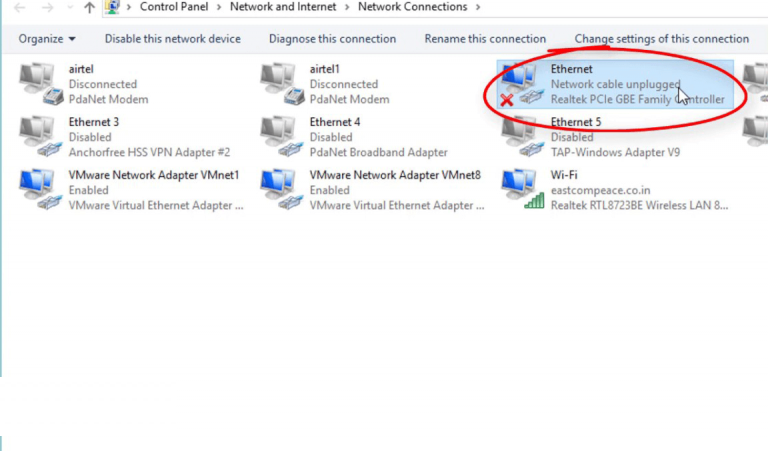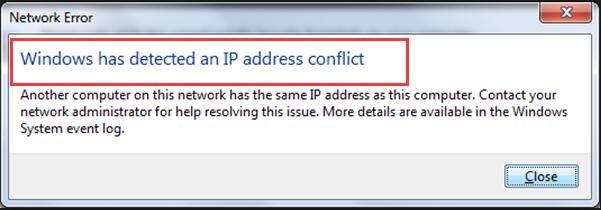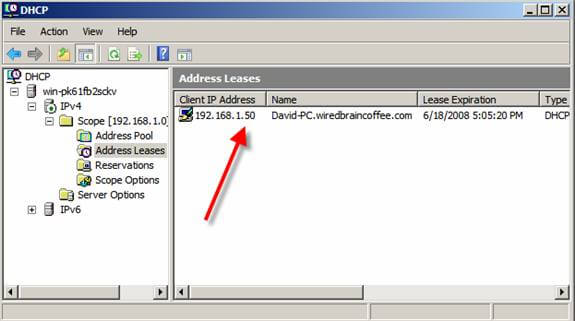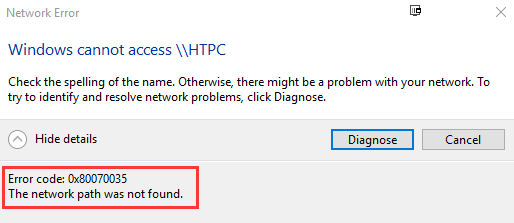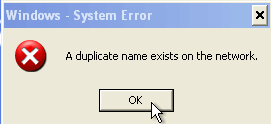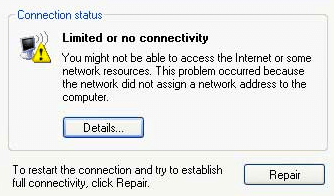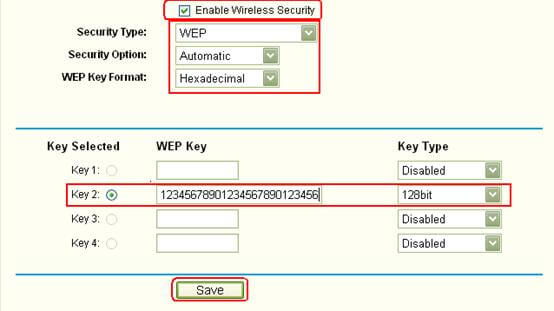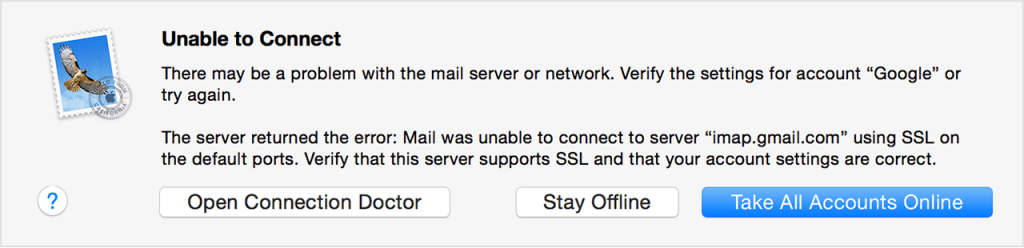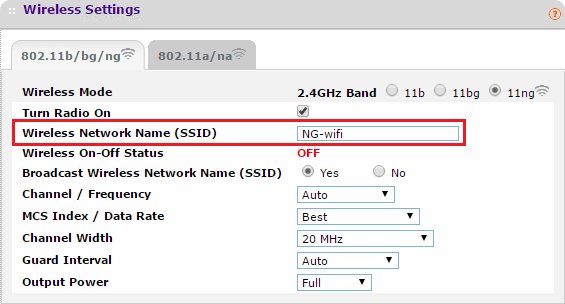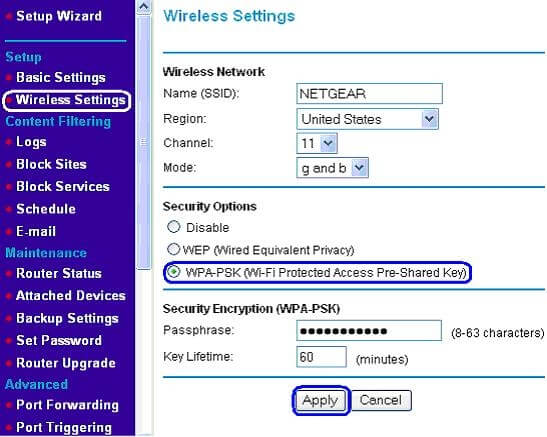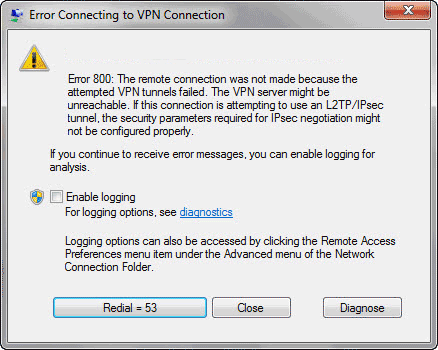Si su conexión de red sufre una falla técnica o no está configurada correctamente, algunos de los mensajes de error se generarán y se mostrarán en su pantalla.
Hay varios errores de red comunes que ocurren y que son desconocidos para muchos usuarios de Windows. El error de red generalmente se debe a una mala conectividad a Internet.
Si también encuentra los mensajes de error de red, consulte este artículo.
En este artículo, conocerá los errores de red que surgen debido a la mala conectividad junto con sus soluciones. Revise las soluciones que se mencionan a continuación y solucione los errores que encuentre.
Para solucionar problema común de PC con Windows, Recomendamos Advanced System Repair:
Este software es su solucion integral para corregir errores de Windows, protegerlo de malware, limpiar basura y optimizar su PC para obtener el maximo rendimiento en 3 sencillos pasos:
- Descargar Advanaced System Repair calificada como Excelente en Trustpilot.
- Haga clic en Install & Scan Now para escanear problemas que causan problemas en la PC.
- A continuacion, haga clic en Click Here to Fix All Issues Now para reparar, limpiar, proteger y optimizar su PC.
¿Cuáles son los problemas comunes de la red?
Los errores de red provocan que los usuarios interrumpan su trabajo. Hay varios mensajes de error que aparecen en redes. Algunos de esos errores y soluciones de red comunes se dan a continuación y también conocen la razón detrás de su ocurrencia.
Error 1: “Un cable de red está Desenchufado”
Mensaje de error “Un cable de red está Desenchufado” que puede aparecer debido a un mal funcionamiento de los controladores del dispositivo de red o cables Ethernet defectuosos. Si se enfrenta a un problema como este, es posible que pierda el acceso a la red. Si está utilizando la red inalámbrica, este mensaje de error puede molestarlo repetidamente hasta que resuelva este problema, aunque su red funcionará normalmente.
Existen diferentes condiciones por las cuales se generan sus errores. Lo más común es que aparezca cuando un adaptador Ethernet instalado está buscando para realizar una conexión de red.
Solución:
- Desactive el adaptador de red Ethernet cuando no lo esté utilizando.
- Compruebe si ambos extremos del cable Ethernet están conectados al adaptador y no están sueltos.
- Vea si el cable Ethernet no está dañado, verifíquelo y reemplácelo.
- Reemplace el adaptador de red Ethernet si es una tarjeta PCI o PCMCIA extraíble.
Error 2: Conflicto de dirección IP (o dirección ya en uso)
La computadora está configurada con una dirección IP estática que puede ser utilizada por otros dispositivos en la red, por lo que la computadora no podrá usar la red. Este problema puede ocurrir incluso en el direccionamiento dinámico (DHCP).
El conflicto de dirección IP puede ocurrir con dos computadoras en una LAN (red de área local) o Internet a la que se le asigna la misma dirección IP. En otros términos, significa que el administrador del sistema ha asignado a dos computadoras en la LAN la misma dirección IP estática.
Solución:
A continuación se muestran las correcciones para resolver conflictos de IP:
- Cuando la dirección IP es fija y asignada estáticamente, se asegura que cada host local esté configurado con la dirección IP única.
- Si su computadora tiene una dirección asignada dinámicamente, libere y renueve la dirección IP.
- Si el enrutador doméstico contiene un servidor DHCP defectuoso que causa conflictos de IP, entonces la red doméstica que actualiza el firmware del enrutador puede resolver este problema.
Error 3: mensaje “La ruta de red no se encuentra”
Cuando el sistema operativo de Microsoft comparte la misma red que accede a todos los datos y archivos sin cables en la computadora de otra persona, aparece este mensaje de error. También ocurre con un código de error 0x80070035.
Solución:
La actualización de la configuración de TCP / IP ayuda a resolver errores de red comunes que se pueden ver en las computadoras con Microsoft Windows cuando intentan acceder a otro dispositivo a través del entorno de red.
Si el problema no se resuelve, puede leer este artículo. No se puede encontrar la ruta de red para solucionar el problema.
Error 4: Mensaje “El nombre duplicado existe en la red”
Después de iniciar la computadora con Microsoft Windows que está conectada a una red local, es posible que observe que este error se muestra como un mensaje de globo. Cuando ocurre, su computadora no podrá acceder a la red.
Solución:
Para solucionar estos mensajes de error de computadora comunes, debe cambiar el nombre de su computadora a uno que no sea utilizado por otra computadora local y reiniciar para resolver este problema. El error de nombre duplicado evita que su computadora se una a la red. Esto permitirá que la computadora se inicie y funcione solo en modo fuera de línea.
Error 5: Mensaje “Conectividad limitada o nula”
Cuando intenta acceder a la página web o cualquier recurso de red en una unidad compartida de Windows, puede encontrar un mensaje de error “Conectividad limitada o sin conectividad” que aparecen.
Esto puede ser el resultado de varios fallos técnicos diferentes o problemas de configuración. El problema de la señal de advertencia amarilla o limitada se puede resolver con la solución que se proporciona a continuación.
Solución:
Para resolver el error de la red informática, consulte las siguientes soluciones:
- Vea si su red está funcionando correctamente. Si no funciona correctamente, siga los pasos a continuación:
- Si su sistema está conectado a la red a través de un enrutador de banda ancha, puede resolver este problema. No usar el enrutador de banda ancha y luego reiniciar el enrutador solo resuelve temporalmente este problema.
- Usar seguridad inalámbrica o Wi-Fi diferente a WEP u otras claves de seguridad que no estén configuradas correctamente. Verifique la configuración de seguridad inalámbrica en el adaptador de red de la computadora o actualícela.
- Si está utilizando el cable Ethernet, es posible que haya fallado. Luego reemplace temporalmente su cable de red para determinar si lo resuelve.
- Luego reinicie la computadora, el enrutador y el módem de banda ancha juntos para restablecer la conexión.
- Si la conexión sigue sin funcionar, es mejor ejecutar la utilidad de reparación de red de Windows en su sistema.
Error 6: mensaje “Conectado con acceso limitado”
Windows Vista puede causar este mensaje de error que puede ocurrir cuando está realizando un cierto tipo de conexión inalámbrica.
Solución:
Este es uno de los problemas de red de computadoras más comunes y se puede resolver simplemente reiniciando el enrutador.
Error 7: “No se puede unir a la red Falla (error -3)” en el iPhone
Si no puede unirse a red Falla (error -3) que puede aparecer en el iPhone cuando no se puede conectar a la red Wi-Fi. Este problema es similar a que la PC no puede conectar la red doméstica inalámbrica o el punto de acceso.
Solución:
Para resolver estos errores de red, siga las soluciones que se mencionan a continuación:
- Verifique la configuración del nombre de la red (SSID) en el iPhone y asegúrese del punto de acceso Wi-Fi.
- Verifique la configuración de seguridad (parámetros WEP o WPA) en el iPhone para asegurarse de que las claves de cifrado o el valor de las frases de contraseña.
- Si los pasos anteriores no resuelven estos problemas, solucione los problemas de configuración de seguridad en el punto de acceso WI-FI.
Error 8: Mensaje “Incapaz de establecer la conexión VPN” (error 800)
El uso de un cliente VPN en Windows XP puede recibir el error 800 cuando intenta conectar el servidor VPN. Este mensaje indica que el problema está en el lado del cliente o del servidor. A veces sucede que después de Windows 10 Update VPN no funciona y puede causar este error.
Solución:
- ¿Si está utilizando el nombre de servidor VPN correcto? Este nombre lo proporciona el administrador del servidor.
- ¿Funciona correctamente la conexión a Internet / red con el servidor?
- Si el firewall de la red está bloqueando la conexión VPN. El puerto 1723 se puede abrir y el Protocolo 47 debe estar habilitado en los ajustes de configuración del firewall.
- Si el servidor tiene demasiados clientes, está conectado al límite de conexión del servidor VPN que se ha excedido.
Haga que su PC o computadora portátil con Windows esté libre de errores
Hay varios errores de red que le impiden realizar diversas tareas. Algunos de los errores se mencionan en este artículo junto con sus soluciones.
Aparte de esto, si nota que su PC responde muy lento o encuentra algún tipo de error en Windows, puede probar la PC Reparar Herramienta.
Esta herramienta de reparación avanzada escaneará su computadora, detectará el problema y resolverá cualquiera de los errores, como error de actualización, error de registro, error de DLL, error de BSOD, error de juego y otros.
También repara archivos corruptos, dañados e inaccesibles, aumentando el rendimiento de su PC / Laptop.
Obtenga PC PC Reparar Herramienta para que su PC con Windows esté libre de errores
Conclusión
Bueno, eso se trata de errores en la red informática. He enumerado los errores comunes de red y las soluciones uno al lado del otro.
Mire los errores que está encontrando y revise las soluciones para corregirlos. Se espera que las soluciones proporcionadas en este artículo le hayan ayudado a resolver los errores de red.
Espero que este artículo te haya ayudado a resolver tu problema de red. A pesar de esto, si tiene alguna pregunta con respecto a este artículo en particular o mensaje de error, puede escribirnos en la sección de comentarios a continuación.
Hardeep has always been a Windows lover ever since she got her hands on her first Windows XP PC. She has always been enthusiastic about technological stuff, especially Artificial Intelligence (AI) computing. Before joining PC Error Fix, she worked as a freelancer and worked on numerous technical projects.